Как да деинсталирате приложение от iPhone
Съгласете, че приложенията правят iPhone функционален приспособление, способно да изпълнява много полезни задачи. Но тъй като смартфоните на Apple не са снабдени с възможност за разширяване на паметта, във времето почти всеки потребител има проблем с премахването на ненужна информация. Днес ще разгледаме начини за премахване на приложения от iPhone.
съдържание
Премахване на приложения от iPhone
Така че, трябва да премахнете изцяло приложенията от iPhone. Можете да изпълнявате тази задача по различни начини и всеки от тях ще бъде полезен във вашия случай.
Метод 1: Настолен компютър
- Отворете работния плот с програмата, която планирате да деинсталирате. Кликнете с пръст върху неговата икона и го задръжте, докато започне да се "разклаща". Иконата с кръст се показва в горния ляв ъгъл на всяко приложение. Изберете го.
- Потвърдете действието. След като направите това, иконата ще изчезне от работния плот и изтриването може да се счита за завършено.

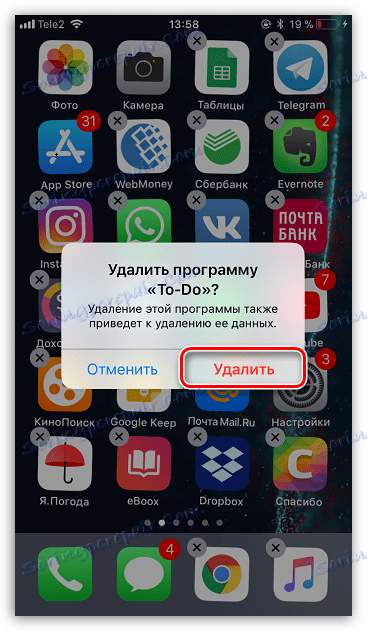
Метод 2: Настройки
Също така всяко инсталирано приложение може да бъде изтрито и чрез настройките на устройството на Apple.
- Отворете настройките. В отворения прозорец отидете в секцията "Основни" .
- Изберете опцията "iPhone за съхранение" .
- Екранът ще покаже списъка с програми, инсталирани на iPhone, с информация за броя места, които заемат. Изберете желаната.
- Докоснете бутона "Изтриване на програма" и след това го изберете отново.
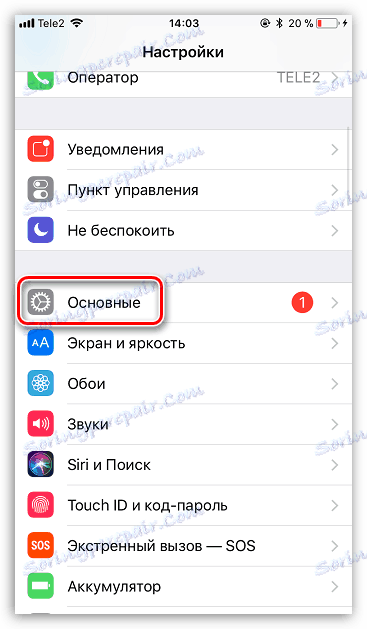
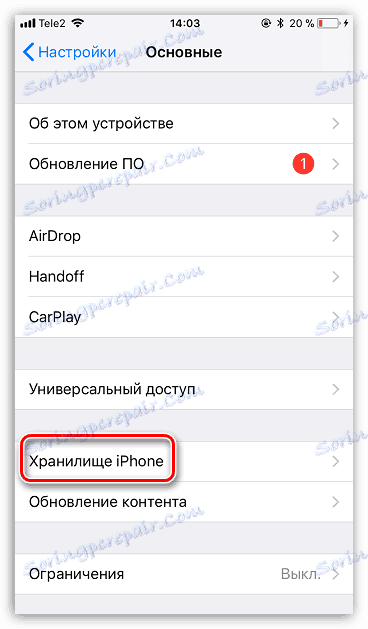
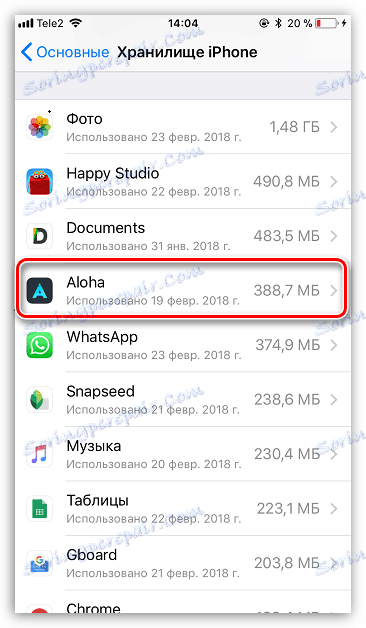
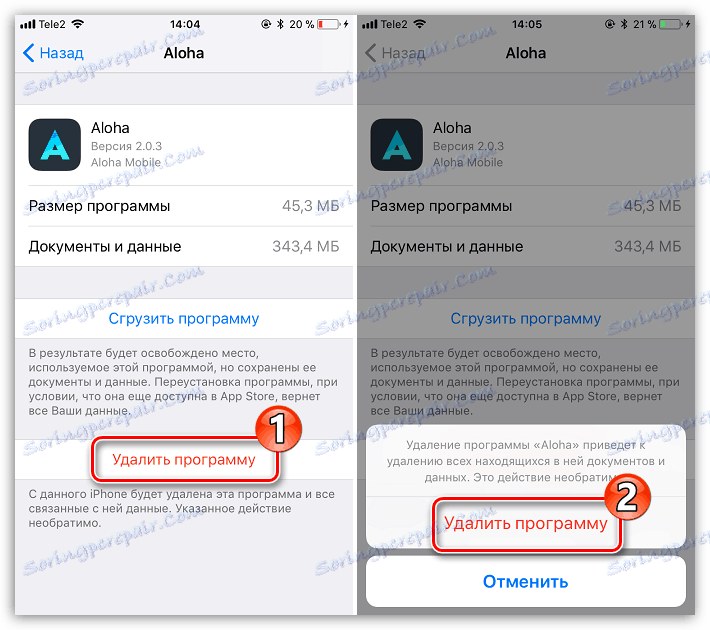
Метод 3: Качване на приложения
В iOS 11 има такава интересна функция, като изтегляне на програми, които ще бъдат особено интересни за потребителите на устройства с нисък капацитет на паметта. Нейната същност се крие във факта, че притурката ще освободи пространството, заемано от програмата, но свързаните с нея документи и данни ще бъдат спасени.
Също така на работния плот ще има икона на приложението с малка икона под формата на облак. След като трябва да влезете в програмата, трябва само да изберете иконата, след което смартфонът ще започне да се изтегля. Можете да изпълните изтеглянето по два начина: автоматично и ръчно.
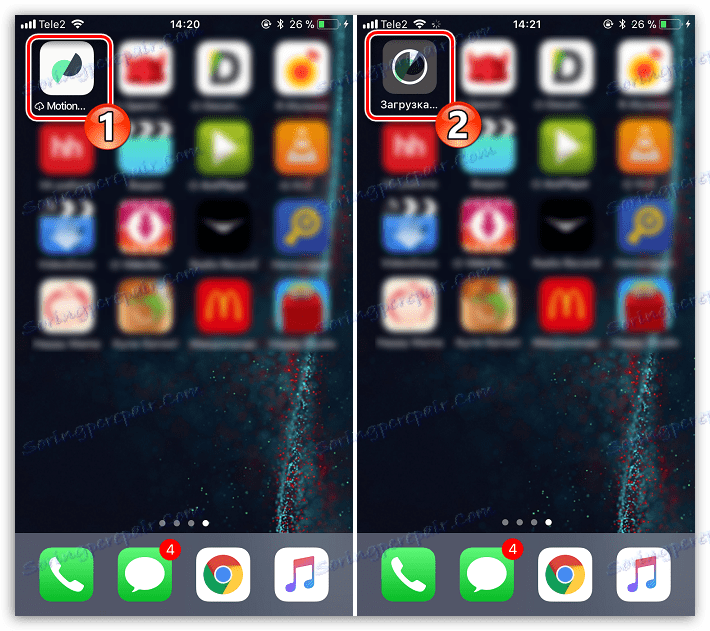
Имайте предвид, че възстановяването на изтегляното приложение е възможно само ако все още е налице в App Store. Ако по някаква причина програмата изчезне от магазина, тя не може да бъде възстановена.
Автоматично зареждане
Една полезна функция, която ще функционира автоматично. Същността му се крие във факта, че програмите, които най-малко имате достъп до системата, ще бъдат разтоварени от системата от паметта на смартфона. Ако внезапно имате нужда от приложението, неговата икона ще бъде на едно и също място.
- За да активирате автоматичното изтегляне, отворете настройките на телефона си и отворете "iTunes Store и App Store" .
- В долната част на прозореца преместете превключвателя за превключване до "Разтоварване неизползван" .

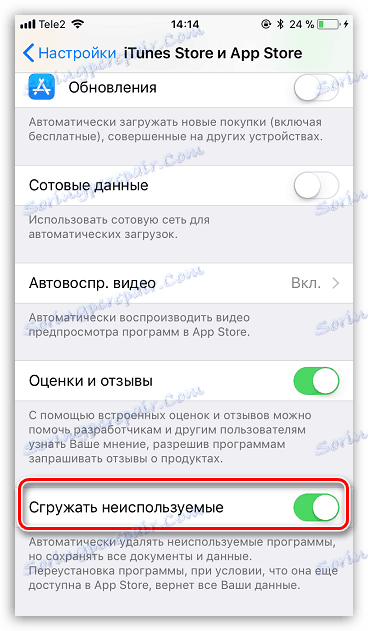
Ръчно зареждане
Можете самостоятелно да определите кои програми да бъдат изтеглени от телефона. Можете да го направите чрез настройките.
- Отворете настройките на iPhone и отворете секцията "Основни" . В прозореца, който се отваря, изберете секцията "За съхранение на iPhone" .
- В следващия прозорец намерете и отворете програмата, която ви интересува.
- Докоснете бутона "Изтегляне на програмата" и след това потвърдете намерението си да изпълните това действие.
- Свържете iPhone към компютъра си и стартирайте iTools. Когато програмата открие устройството, в лявата част на прозореца отидете в раздела "Приложения" .
- Ако искате да извършите селективно изтриване, или отдясно на всеки от тях, изберете бутона "Изтриване" или поставете отметка в квадратчето отляво на всяка икона, след което изберете "Премахване" в горната част на прозореца.
- Тук можете да се отървете от всички програми. В горната част на прозореца, близо до елемента "Име" поставете квадратчето за отметка, след което всички приложения ще бъдат маркирани. Кликнете върху бутона "Изтриване" .
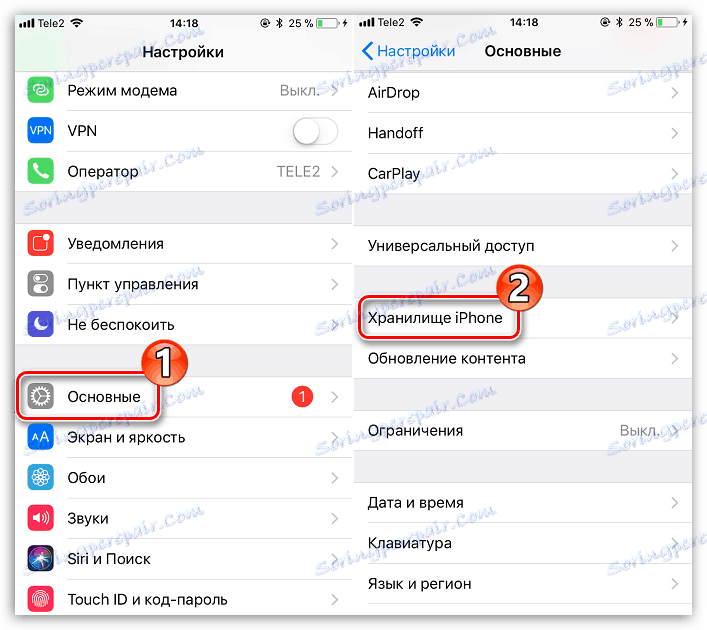
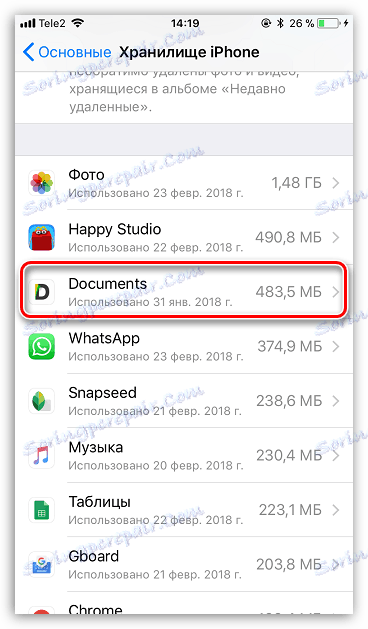
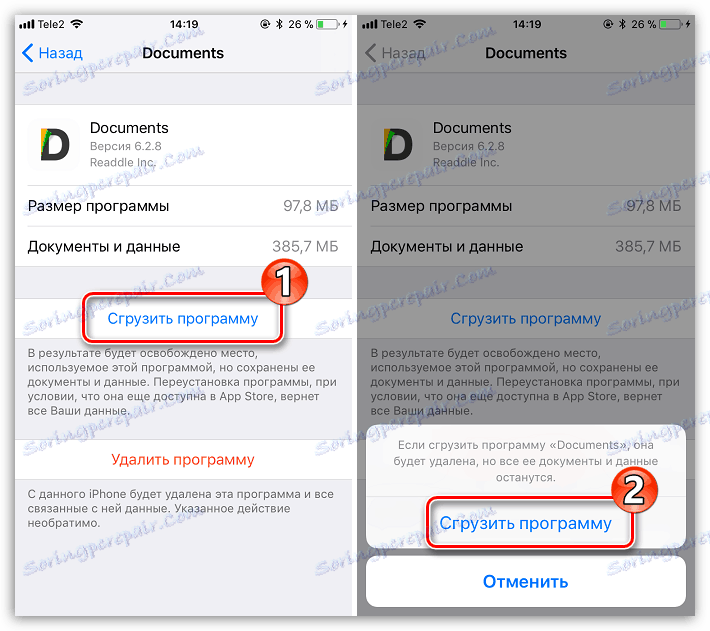
Метод 4: Пълно изтриване на съдържание
IPhone не осигурява възможност за изтриване на всички приложения, но ако това е необходимо, трябва да изтриете съдържанието и настройките, тоест пълното нулиране на устройството. И тъй като този въпрос беше обсъден по-рано на сайта, няма да се занимаваме с него.
Прочетете повече: Как да извършите пълно възстановяване на iPhone
Метод 5: iTools
За съжаление, от качи възможността за управление на приложенията е премахната. Но с премахването на програми през компютъра ще се оправи iTools - аналог на Aityuns, но с много по-широк спектър от възможности.
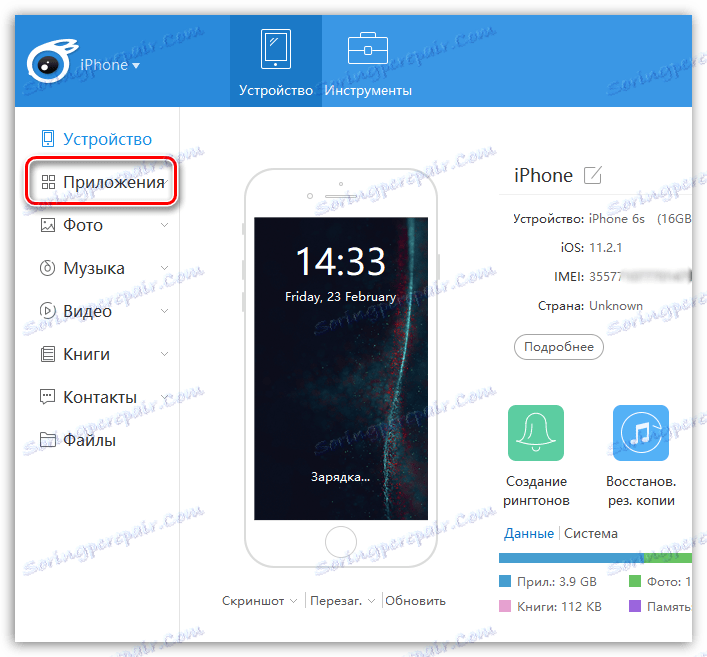
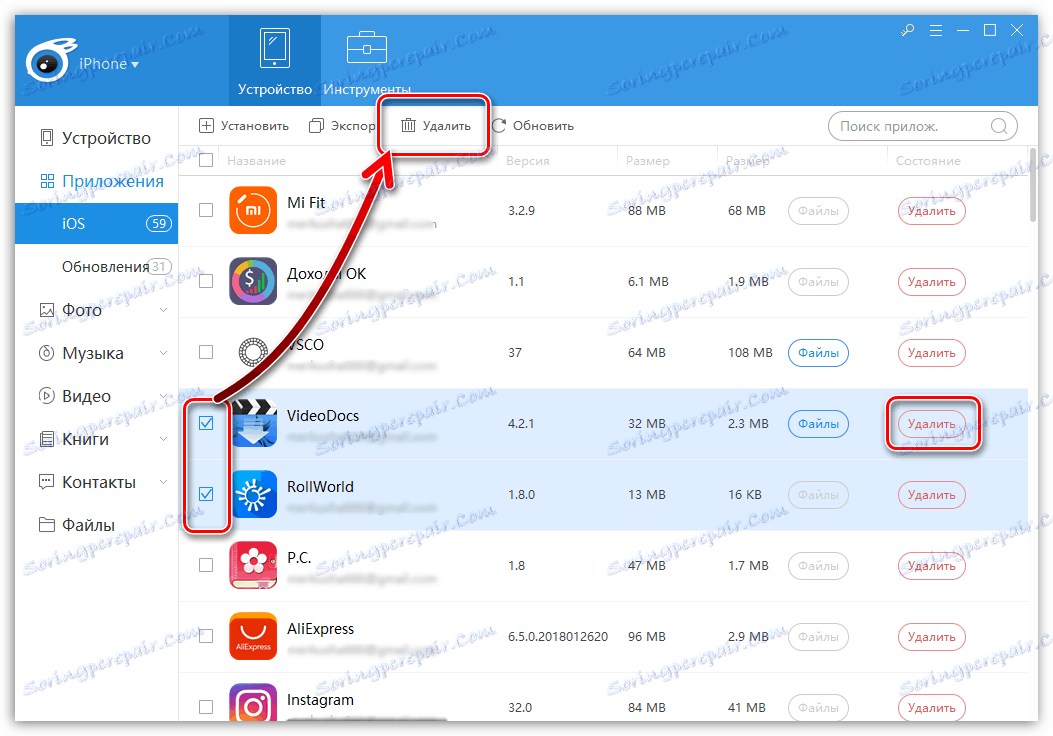
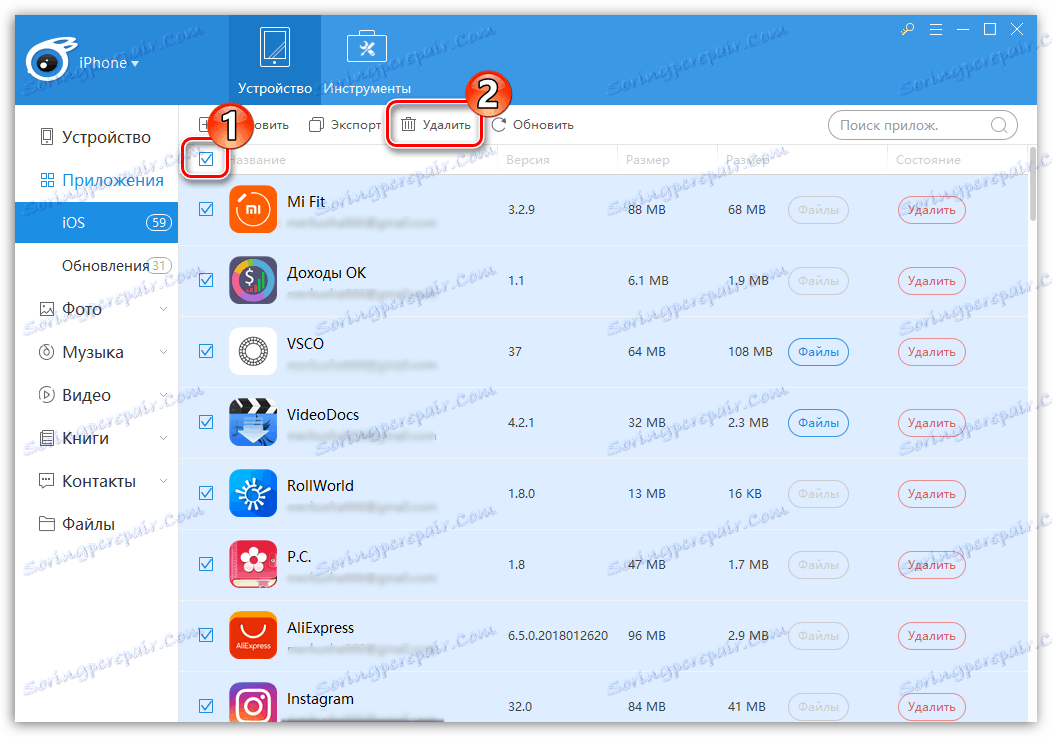
Поне от време на време премахване на приложения от iPhone по всеки от начините, предложени в статията и след това няма да срещнете липса на свободно място.